Prisireikė nufotografuoti kompiuterio ekrane matomą vaizdą, ir jame ką nors pažymėti? Su Windows 10 tai padaryti visai nesunku, ir tam nereikia jokių papildomų programų – tereikia panaudoti vieną gudrų Windows 10 sistemoje esantį įrankį. Štai kaip tai padaryti.
Kaip nufotografuoti kompiuterio ekrane matomą vaizdą, ir jį iškart tinkamai apdoroti ir išsaugoti
Visus šiuos veiksmus galite atlikti vos per kelias sekundes – vienu metu paspauskite klavišų kombinaciją – Windows mygtukas + Shift + S.

Paspaudus šią klavišų kombinaciją bus įjungta programa Snip & Sketch (liet. Iškarpos ir eskizai). Vaizdas ekrane šiek tiek patamsės, ir ekrano viršuje matysite penkis nedidelius mygtukus (iš kairės į dešinę):
- Ekrano dalies, kurią norite nufotografuoti, apibraukimo kvadratu mygtukas. Jį paspaudus galėsite pele apibraukti norimą ekrane matomo vaizdo dalį, ir ji bus iškart iškirpta, ir paruošta tolesniam naudojimui.
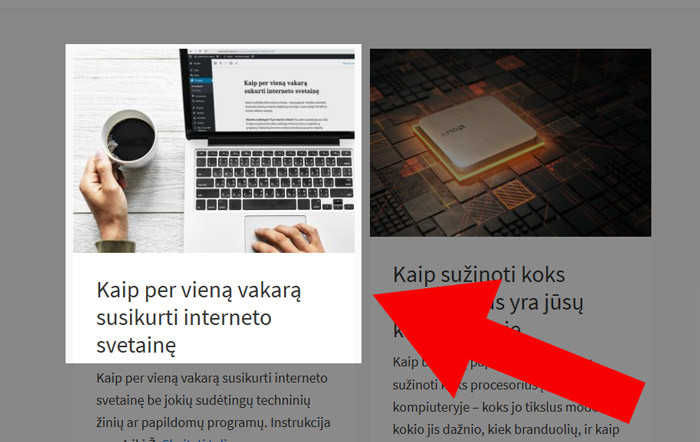
2. Ekrano dalies, kurią norite nufotografuoti, apibraukimo laisva forma mygtukas. Pelės pagalba galite apibraukti bet kokią norimą netaisyklingą formą.
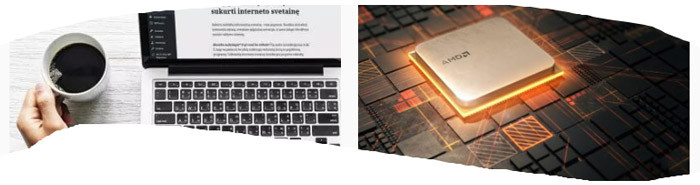
3. Vieno iš ekrane matomų langų nufotografavimo, ir automatinio jo iškirpimo mygtukas. Tereikia užvesti pele ant vieno iš ekrane matomų langų, paspausti kairį pelės mygtuką, ir langas bus nufotografuotas.
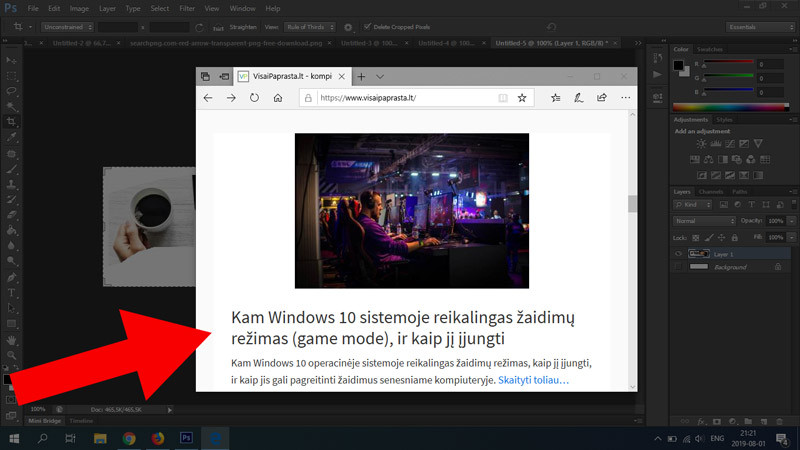
4. Viso ekrane matomo vaizdo fotografavimo mygtukas.
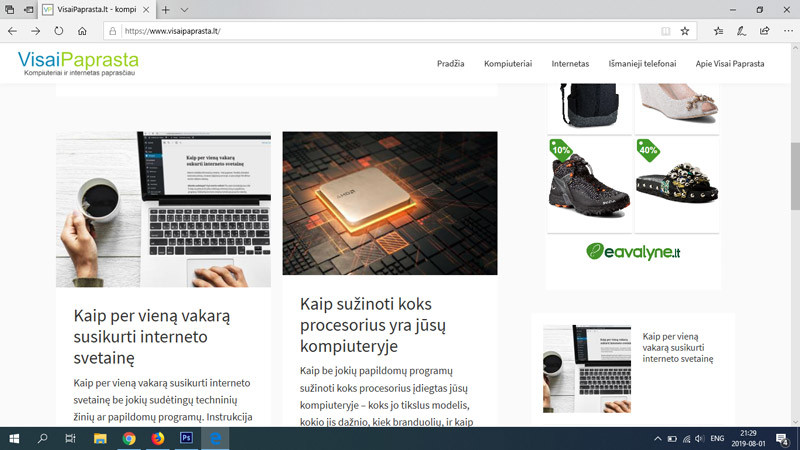
Vos tik nufotografavus dalį, ar visą ekrane matomą vaizdą, dešiniame apatiniame ekrano kampe pamatysite pranešimą, kad pasirinktas vaizdas nufotografuotas.
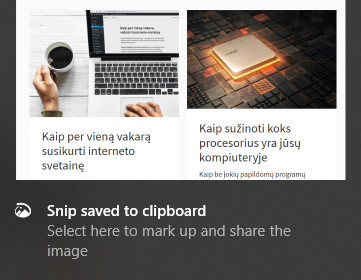
Taip pat nufotografuotas langas bus automatiškai nukopijuotas į laikiną kompiuterio atmintį, kad jį galėtumėte įklijuoti (angl. paste) norimoje vietoje – nuotraukų redagavimo programoje, tekstiniame dokumente, Skype ar kitoje programoje. Tačiau jei paspausite kairiuoju pelės mygtuku ant pasirodžiusio pranešimo, bus įjungtas tolesnis nuotraukos redagavimo langas.
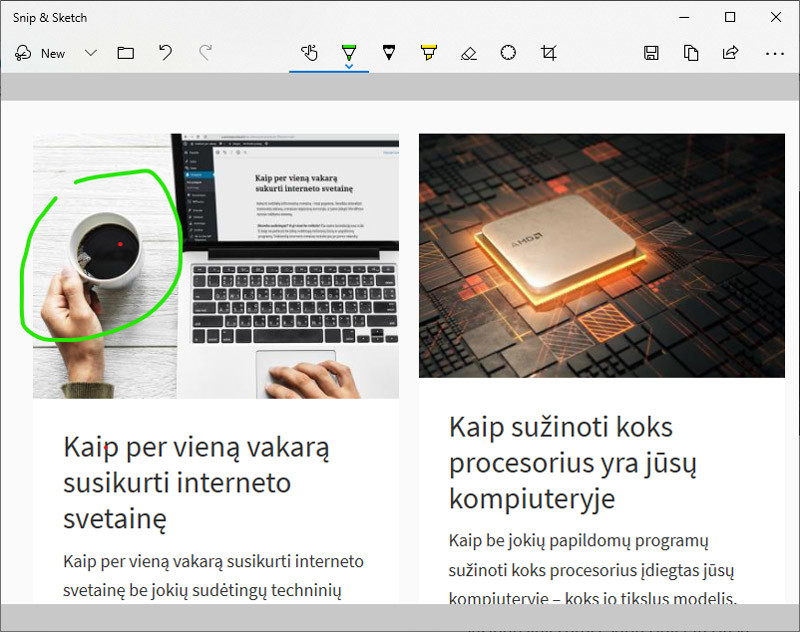
Šiame lange matysite jau iškirptą paveikslėlį, ir jame galėsite apibraukti, ar kitaip pažymėti norimus objektus. Pavyzdyje matote žalia spalva pažymėtą kavos puodelį.
Objektus galite pažymėti keliais galimais būdais, labai panašiai, lyg tai darytumėte ant popieriaus. Lango viršuje galite pasirinkti skirtingų dydžių ir formų „pieštukus” ir liniuotes. Taip pat galite pasirinkti norimas spalvas.
Sutvarkius paveikslėlį jį galite išsaugoti viršutiniame dešiniame kampe esančiu išsaugojimo mygtuku:
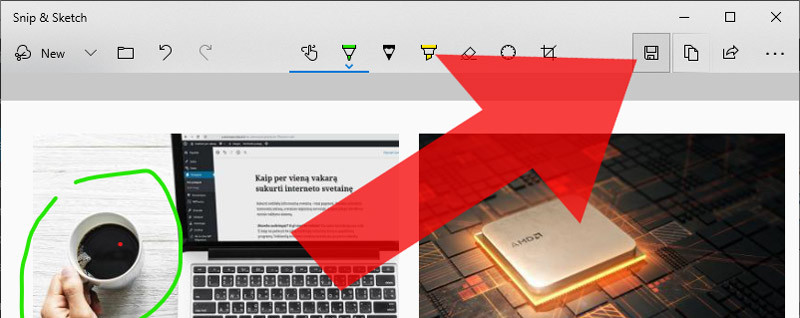
Failą išsaugoti galite trimis formatais – GIF, PNG ir populiariausiu – JPG.
Norite nufilmuoti kompiuterio ekrane matomą vaizdą? Spauskite čia



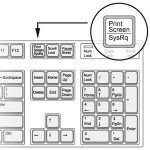










Parašykite komentarą